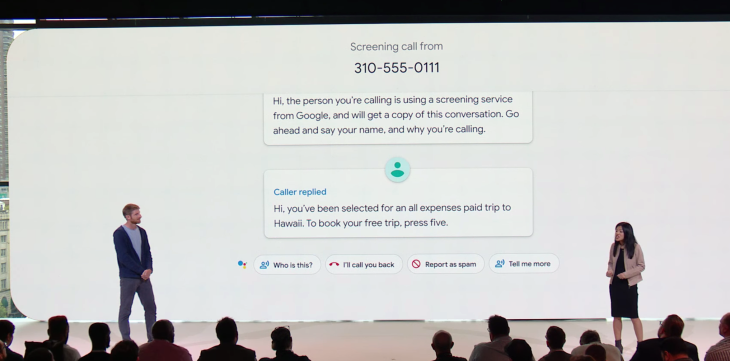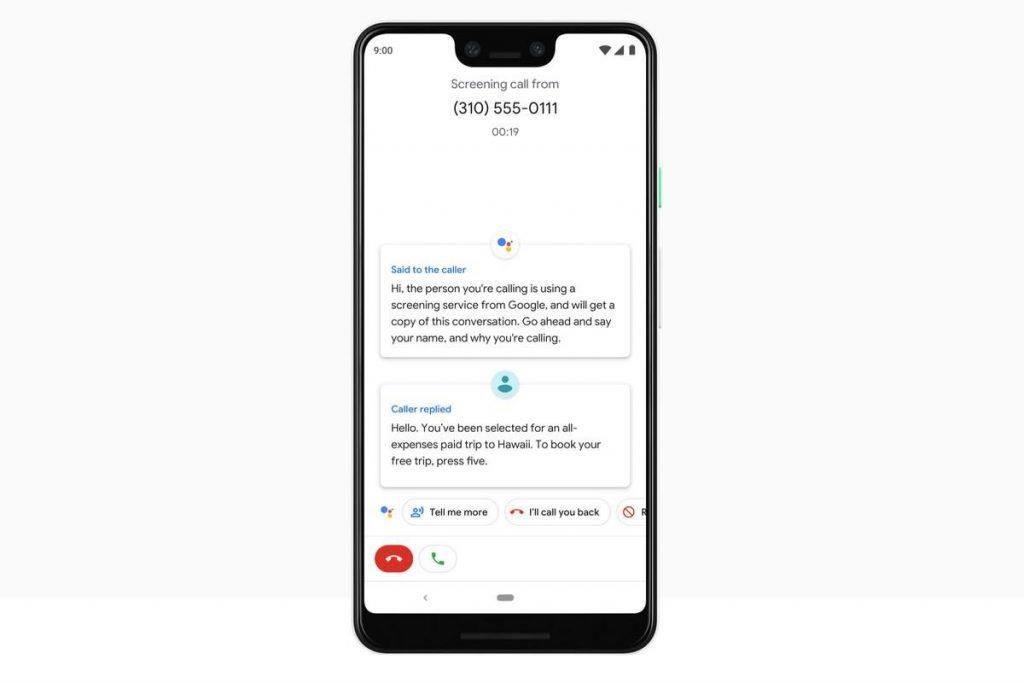Uz lansiranje novih Pixel uređaja, Google je također predstavio potpuno novi koncept poznat kao Call Screen. Ova Googleova usluga provjere poziva odlična je inicijativa koja vam omogućuje da se nosite s nepoznatim brojevima ili kontaktima koje biste ponekad radije izbjegavali. Posebno je dizajniran da razumije tko vas zove i zašto! Značajke zaslona poziva se uvode s Pixel 3 i Pixel 3 Xl, pa prije nego vidimo kako funkcionira, bolje razumimo što je Google Call Screen.
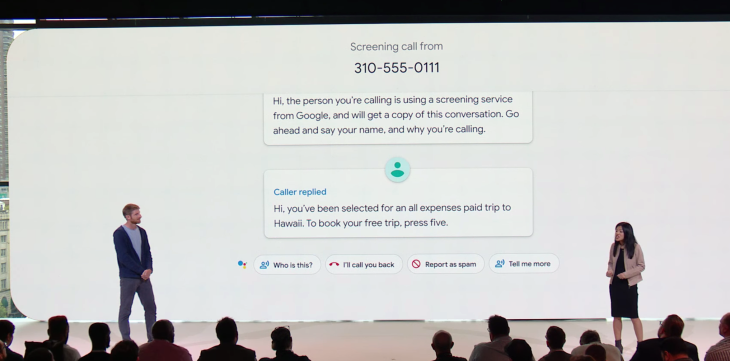
Što je Google Call Screen?
Nerviraju li vas stalno neželjeni pozivi ili nepoznati brojevi koji vas zovu u neparne sate? Ako da, onda uz pomoć Google Call Screena možete lako razumjeti zašto vas određeni kontakt zove i zašto. Uz Google Call Screen možete imati bolju kontrolu nad upravljanjem dolaznim neželjenim pozivima na svom uređaju. Ne samo to, ova Googleova značajka koju pokreće umjetna inteligencija također će moći zvati restorane i zakazivati sastanke u vaše ime uz pomoć Google asistenta.
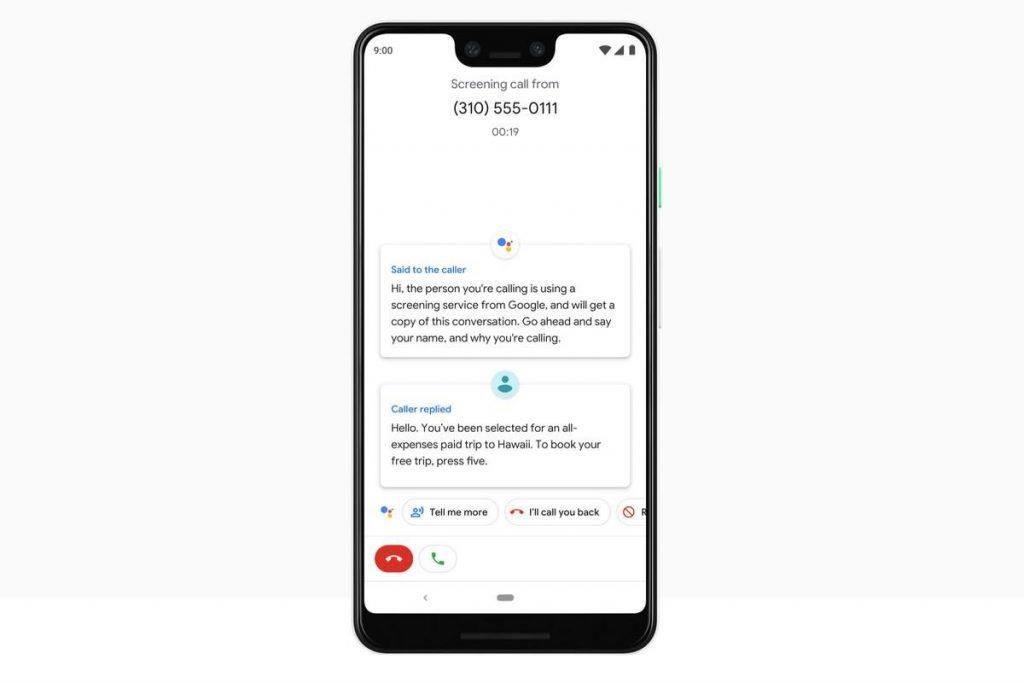
Google Call Screen jednostavno će pokrenuti postupak provjere na vašem uređaju kako bi razumio zašto vas određeni nepoznati kontakt zove i pokušat će pokrenuti nekoliko pitanja prije nego što odgovorite na poziv. I znate koji je najbolji dio? Da bi pokrenuo ovaj proces, Google Call Screen ne bi mogao niti mobilnu podatkovnu niti WiFi vezu. Samo će pokušati pokrenuti postupak provjere s tim kontaktom i sve će vaše razgovore zadržati privatnim i sigurnima.
Vidi također:-
Google Fuchsia: Nasljednik Androida? Za Fuchsia se kaže da je zamjena trenutne Googleove OS platforme. Odnosno, Android i Chrome OS u...
Kako funkcionira Google Call Screen?
Google Call Screen je potpuno jednostavno za korištenje iskustvo koje vam može olakšati život rukovanjem nepoznatim pozivima na vašem uređaju. Da bismo razumjeli kako funkcionira zaslon Google poziva, uzmimo mali primjer. Pretpostavimo da ste na odmoru sa svojom obitelji, a nazove vas nepoznata osoba (vjerojatno neželjeni poziv) pa će Google pokrenuti postupak provjere, čim dodirnete opciju poziva na zaslonu. Google će preuzeti ovdje i pitat će tko zove i zašto te transkribirati razgovor u stvarnom vremenu.
Moći ćete pročitati cijeli razgovor na ekranu svog telefona što će vam pomoći da odlučite je li poziv važan ili ne. Ako je poziv upućen od nekog od vaših pouzdanih kontakata, možete ih odmah nazvati, poslati brzu poruku ili zatražiti više informacija. A ako ne, onda vjerojatno možete označiti poziv kao neželjenu poštu bez razmišljanja.
Dakle, sada više nema nagađanja kada vas nazove nepoznati kontakt. Uz Google Call Screen možete imati puno bolju kontrolu nad time zašto vam određena osoba dolazi i zašto.
Kako koristiti Google Call Screen na Pixel uređajima?
Korištenje Call Screena je kao da imate vlastitog osobnog asistenta koji se brine za sve vaše poslove, a zatim dolazi do vas samo ako postoji nešto važno. Korištenje značajke Google Call Screen na Pixel uređajima prilično je jednostavno. Primat ćete pozive s uobičajenim standardnim sučeljem, ali sada ćete na ekranu vidjeti novi gumb "Screen Call". Nakon što pritisnete ovaj gumb, Google Assistant će preuzeti ovdje u vaše ime i odgovoriti na poziv u vaše ime dok će pozivatelju postaviti nekoliko pitanja.
Kako će pozivatelj odgovarati na vaša pitanja, moći ćete pročitati razgovor na zaslonu vašeg telefona kako biste mogli odlučiti je li važan ili ne. Ako netko istinski zove, možete odmah pritisnuti zelenu tipku na zaslonu i započeti razgovor. Inače, možete označiti poziv kao neželjenu poštu i tada će Google automatski prekinuti poziv.
Za pristup postavkama zaslona poziva na svom Pixel uređaju idite na Postavke> Zaslon poziva> Glas. Ovdje možete promijeniti ili odabrati glas za proces provjere poziva želite li muški ili ženski glas. Odaberite onu koju želite koristiti, a zatim izađite iz postavki.
Vidi također:-
8 neočekivanih stvari koje vaš Google Home zvučnik može... Evo raznih neočekivanih (ali korisnih) stvari koje možete zamoliti da učini vaš Google Home. Uz ...
Dakle, ljudi, ovo je bio brzi vodič o tome što je Google Call Screen i kako koristiti ovu značajku na svojim novim Pixel uređajima. Slobodno podijelite svoje povratne informacije o tome koliko vam se svidjela ova nova Googleova značajka! Pogledajte ovaj prostor za više takvih ažuriranja.